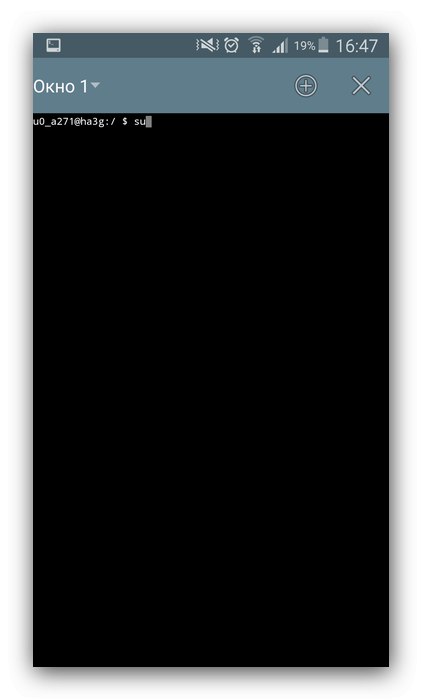Hardwarový identifikátor síťového zařízení, MAC adresa, lze použít k identifikaci jedinečného uživatele na internetu, bezpečnostní experti proto doporučují jeho pravidelné změny. Dnes vám chceme říct, jak se to děje na zařízeních Android.
Změňte adresu MAC v systému Android
První věc, kterou chceme poznamenat, je, že většina níže uvedených metod bude fungovat pouze na zařízeních s přístupem root. Obecně existují tři způsoby, jak změnit znějící hodnoty - pomocí speciální aplikace, do které zadáte příkaz "Terminál" a úpravy jednoho ze systémových souborů.
Lekce: Jak získat root v systému Android
Pozornost! Protože chyby v procesu změny MAC adresy mohou způsobit problémy s přístupem na internet, všechny další akce, které podniknete na vlastní nebezpečí a riziko! Důrazně doporučujeme provést zálohu systému!
Více informací: Jak zálohovat zařízení Android
Metoda 1: Změnit můj MAC
Vývojový tým Banana Studio vydal a udržuje aplikaci pro rychlou změnu ID sítě nejen Wi-Fi adaptéru, ale i dalších rozhraní už nějakou dobu.
Stáhněte si Change My MAC z obchodu Google Play
- Při prvním spuštění program požádá o přístup root, udělí jej. Zobrazí se další varování, pozorně si je přečtěte.
- Poté se zobrazí hlavní okno aplikace. Není v něm příliš mnoho možností - můžete zobrazit původní identifikátor a připojení k aktuální síti. V tomto bodě se adresa změní „Nový MAC“ - zadejte adresu ručně (formát XX: XX: XX: XX: XX) nebo klikněte na tlačítko náhodného generování. Pro uložení parametrů použijte tlačítko s ikonou diskety.
- Chcete-li opravit výsledky manipulace, doporučujeme povolit změnu adresy při spuštění zařízení. Klikněte na tlačítko s ikonou ozubeného kola a aktivujte možnost ve vyskakovacím okně.
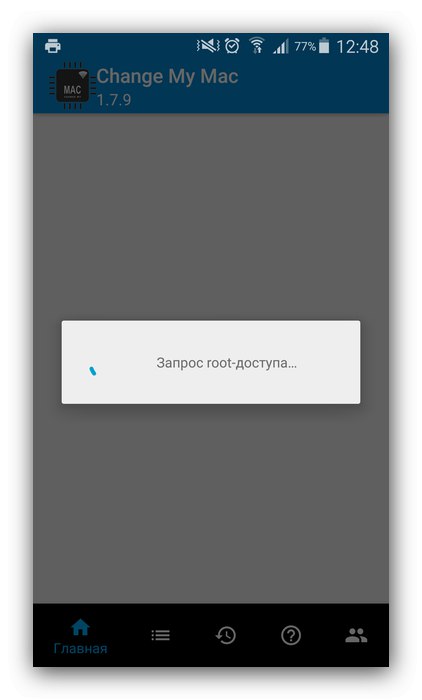
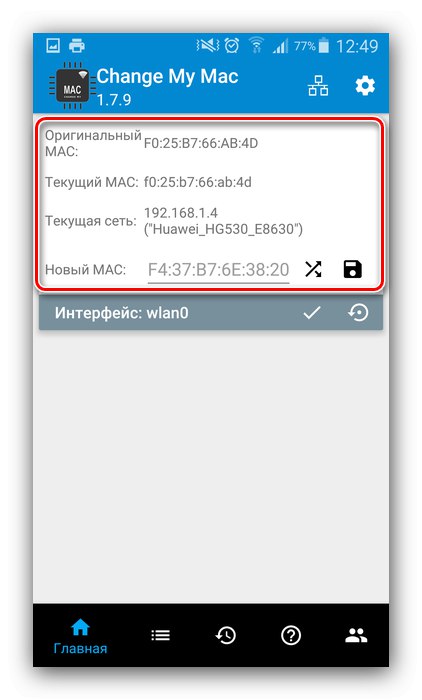

Pokud je vše provedeno správně, identifikátor se změní.
Metoda 2: Příkaz v emulátoru terminálu
Složitější, ale opravdu spolehlivou metodou je nahradit MAC adresu zadáním speciálního příkazu v emulátoru terminálu. Tato možnost kromě práv root vyžaduje také instalaci rozhraní BusyBox a aplikace terminálu.
Stáhněte si instalační program BusyBox z obchodu Google Play
Stáhněte si Terminal Emulator pro Android z obchodu Google Play
- Po instalaci obou komponent otevřete emulátor terminálu a zadejte příkaz
su.![Chcete-li změnit adresu MAC v systému Android, směřujte přístup v terminálu]()
Zobrazí se nabídka, která poskytne root, souhlasíte s ní.
- Dále zadejte následující příkaz:
busybox ifconfig wlan0 hw ether * nová adresa *Namísto
*nová adresa*zadejte požadovaný identifikátor pomocí šablony z kroku 2 metody 1. - Potvrďte zadání a restartujte zařízení - nyní bude nastavena nová adresa MAC.
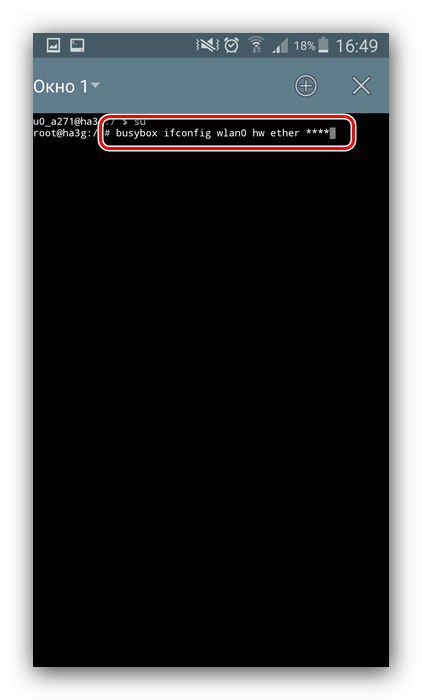
Tato metoda je však docela spolehlivá a někdy selže, zejména na zařízeních se silně upravenými skořápkami.
Metoda 3: Ruční nahrazení v systémovém souboru
Poslední možností, jak dnes nahradit identifikátor síťového zařízení, je nezávisle zadat hodnotu do speciálního systémového souboru. Chcete-li k němu získat přístup, potřebujete správce souborů s přístupem root, například Root Explorer.
Stáhněte si Root Explorer z obchodu Google Play
- Spusťte aplikaci, přejděte na ni na
/ root / sys / class / net / wlan0 /a najděte tam soubor s názvem adresa... U zařízení s Androidem 4.3 a starším se bude adresa a název souboru lišit, jmenovitě/efs/wifi/.mac.cob. - Poklepejte na požadovaný soubor. V další nabídce vyberte možnost "Textový editor".
- Soubor bude připraven k úpravám. Jak vidíte, skládá se pouze z adresy MAC - můžete ji smazat a zadat novou.
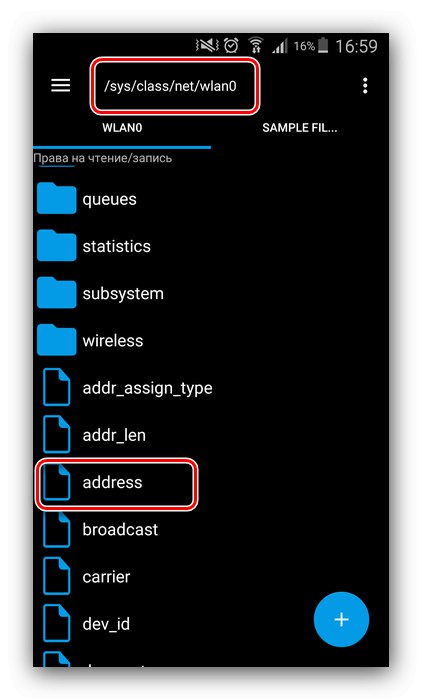
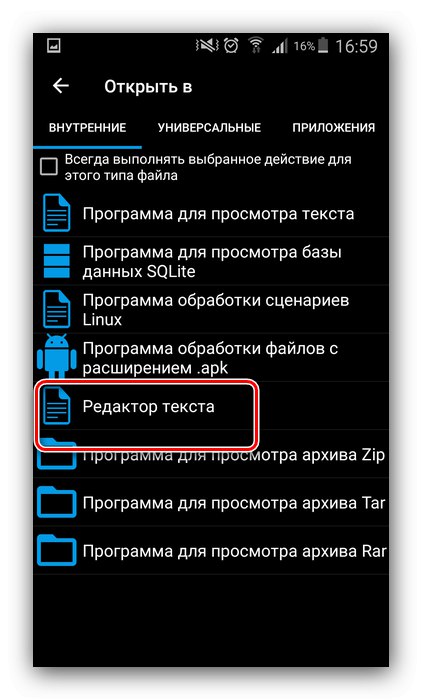
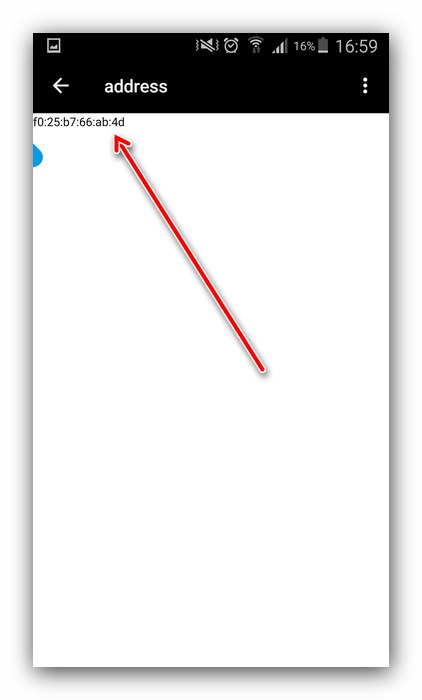
Nezapomeňte uložit změny před ukončením, poté bude mít bezdrátový adaptér vašeho telefonu nové ID.
Závěr
Nyní víte, jak můžete změnit adresu MAC na zařízení Android. Nedoporučuje se to však zneužívat - existuje riziko programového poškození síťového adaptéru a ztráty přístupu k internetu.